PPT怎么设计一款双色的文字字体效果?
时间:2021-07-12 来源:互联网
用PPT制作双色字的效果,首先输入好相应的文字,并且设置好字体的颜色和字体的大小,然后将文字保存为图片,再插入文字图片裁剪,拼接出来的效果。
软件名称:PowerPoint2017简体中文免费完整版软件大小:60.7MB更新时间:2016-12-12立即下载

1、打开PowerPoint软件,新建一个空白的文档输入相应的文字,再复制出来一个。

2、选中第一个文字,当然这个不是固定,选任意一个都是可以的,给文字填充上一个橙色。

3、接着和以上第三个步骤一样操作,把下面的文字也填充上颜色,上面用了橙色,这个就用紫色有个对比的效果。

4、选中橙色的文字,把文字另存为图片。

5、插入图片,就是刚刚保存的文字图片,点击打开即可。

6、插入橙色文字的图片之后,将原来的橙色文字删除,用裁剪工具把橙色文字图片剪去上面的一部分。如图所示
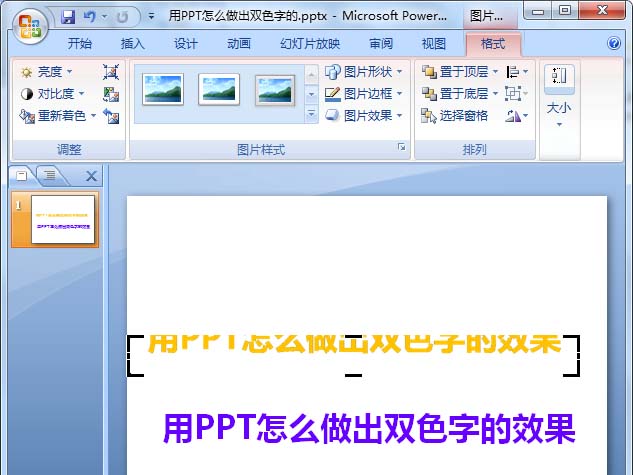
7、最后,将裁剪出来的橙色文字图片,移动到紫色文字的下面,与紫色的文字重合对齐即可。
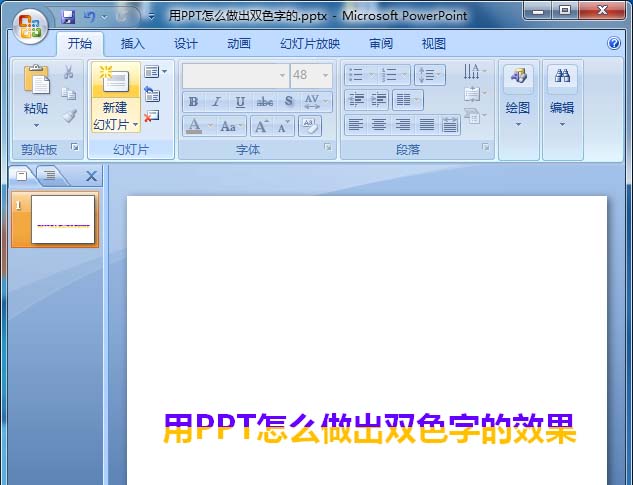
相关推荐:
ppt怎么制作透明文字效果?
PPT2016怎么设计劈裂文字效果?
ppt怎么给文字添加一个探照灯效果?
相关阅读更多 +
-
 腾讯视频网页版登录入口-腾讯视频网页版"一起看"功能怎么用 2025-12-27
腾讯视频网页版登录入口-腾讯视频网页版"一起看"功能怎么用 2025-12-27 -
 浏览器网页版入口在哪里-热门浏览器网页版官方登录地址 2025-12-27
浏览器网页版入口在哪里-热门浏览器网页版官方登录地址 2025-12-27 -
 你最好是梗王!谐音爆笑来袭,全网最洗脑的梗都在这,速来get新快乐! 2025-12-27
你最好是梗王!谐音爆笑来袭,全网最洗脑的梗都在这,速来get新快乐! 2025-12-27 -
 职业小知识最新答案12.23 2025-12-27
职业小知识最新答案12.23 2025-12-27 -
 暗黑破坏神2硬盘版中文下载安装教程-暗黑破坏神2单机版中文最新版本下载 2025-12-27
暗黑破坏神2硬盘版中文下载安装教程-暗黑破坏神2单机版中文最新版本下载 2025-12-27 -
 米线是什么梗-底线米线梗全解析 2025-12-27
米线是什么梗-底线米线梗全解析 2025-12-27
最近更新





